亿图图示这款软件许多伙伴们都入手了,而今天笔者讲解的是亿图图示插入Text Box的相关操作,想学习亿图图示插入Text Box的教程的,就去下文看一看,了解了解,相信对大家一定会有所帮助的。
亿图图示插入Text Box的图文操作

1、打开Edraw Max,进入该软件的主界面;
2、在Basic Digram基本图形中找到并双击一下Block Digram;
3、打开libraries;
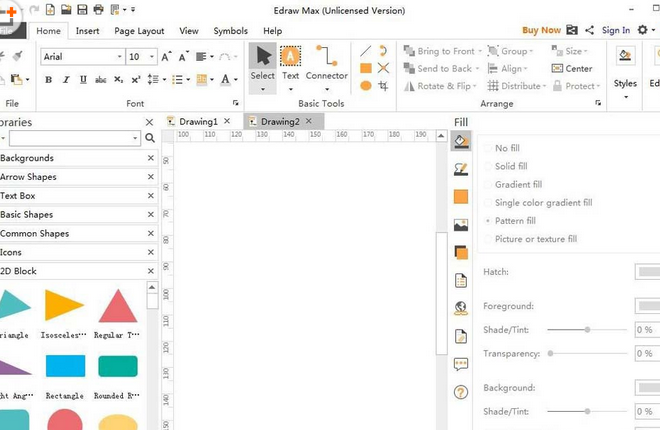
4、在库中选中Text Box;
5、选择一种合适的样式;
6、将它拉到右边的编辑区中;
7、选中边框,将颜色设定为红色;
8、再根据自己的需要修改文字内容,就在Edraw Max中插入了一个Text Box。
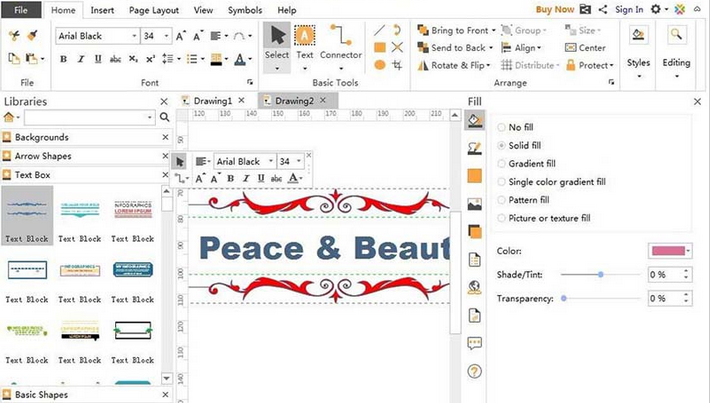
各位小伙伴们,看完上面的精彩内容,都清楚亿图图示插入Text Box的图文操作了吧。











